新しいフォルダーの作成Windows 11/10 PC での作成は実際には非常に簡単です。右クリック > [新規作成] > [フォルダーの選択] を選択するだけです。ただし、このように多数のフォルダーを手動で作成すると、少し時間がかかる場合があります。ありがたいことに、一度に複数のフォルダーを作成できるオプションがあります。この記事では、コマンド プロンプトと PowerShell を使用して Windows 10 PC に複数のフォルダーを作成する方法について説明します。
コマンドプロンプトを使用して複数のフォルダーを作成する方法
コマンド プロンプトを開くには、キーボードの Windows アイコンをクリックして次のように入力します。cmd検索ボックスに。
結果から [コマンド プロンプト] を選択すると、コマンド プロンプト ボックスが開きます。
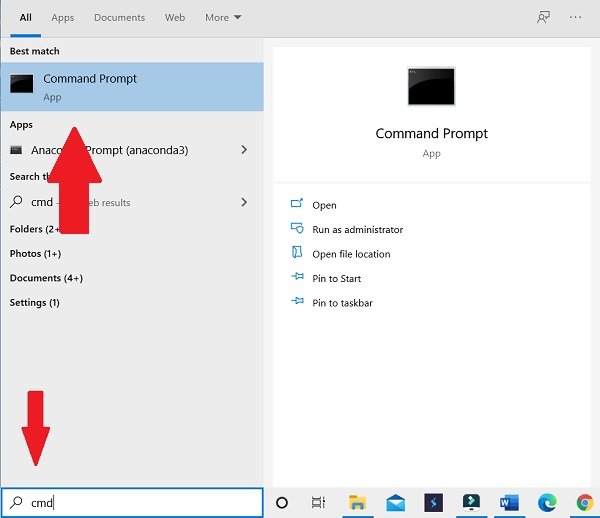
ここのディレクトリはデフォルトで次のように設定されています。ユーザーフォルダでもできますcmdでディレクトリを変更するこれらのフォルダーを作成したい場所にあります。
タイプCD続けてスペースを入力し、宛先を入力して Enter キーを押します。たとえば、ここではドキュメント ディレクトリにフォルダーを作成したいので、「 」と入力します。CDドキュメント」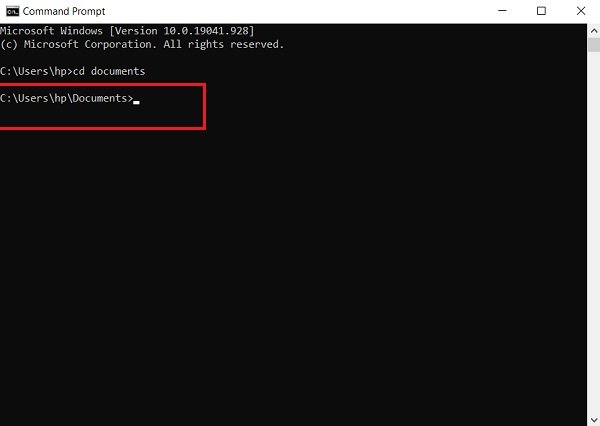
ディレクトリを設定したら、ここでコマンドを入力するだけで、必要な数のフォルダーを作成できます。
次のように入力して Enter キーを押します。
md 11 22 33 44 55 66 77
それでおしまい。
行って確認してください書類、これらすべてのフォルダーが作成されたことがわかります。
関連している:Windowsで複数のフォルダーを一度に作成する方法。
PowerShell を使用して複数のフォルダーを作成する方法
コマンド プロンプトの場合と同じように、キーボードの Windows アイコンをクリックし、検索ボックスに「PowerShell」と入力します。をクリックしてくださいWindows PowerShellそしてそれを開きます。
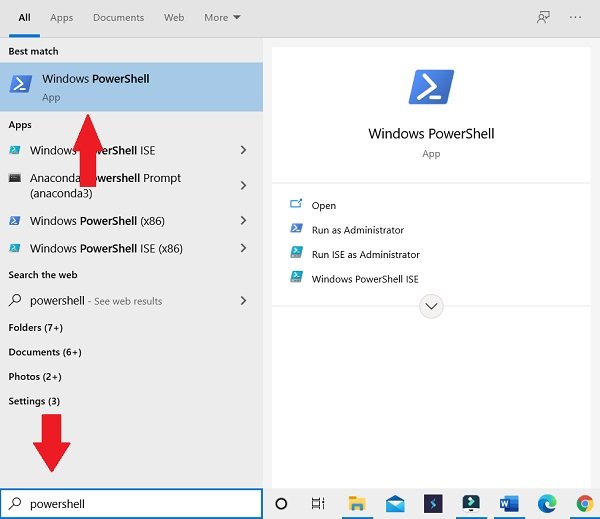
CMD と同様に、PowerShell もデフォルトではユーザー フォルダーで開きますが、ここでディレクトリを変更することもできます。
「ディレクトリ」を「Documents」または任意のディレクトリに変更します。次のように入力して Enter キーを押します。
cd Documents
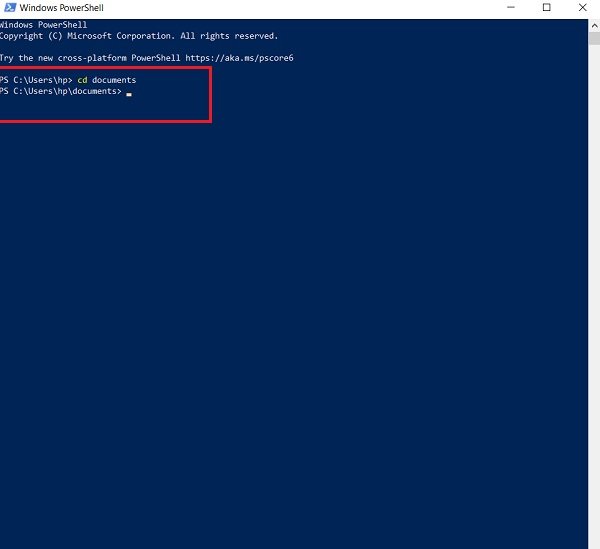
コマンドを入力し、 そして Enter キーを押します:
"alpha", "beta", "gamma", "delta" | %{New-Item -Name "$_" -ItemType "Directory"}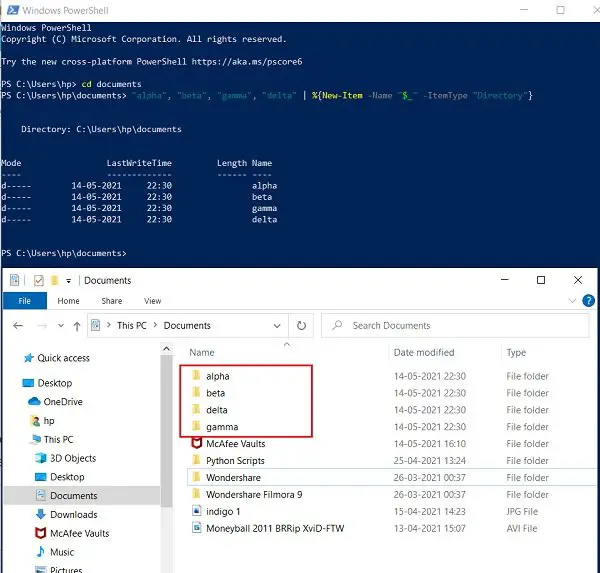
新しく作成されたフォルダーが表示されます。
ヒント: 次のこともできますExcelを使用して複数のフォルダーを一度に作成するそして時間を節約しましょう。






